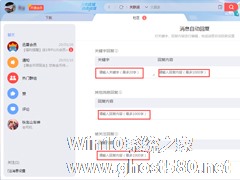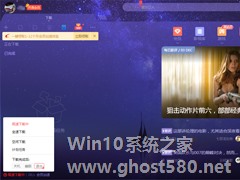-
迅雷X怎么开启自动抱团?迅雷X自动抱团功能使用教程
- 时间:2024-04-19 02:51:01
大家好,今天Win10系统之家小编给大家分享「迅雷X怎么开启自动抱团?迅雷X自动抱团功能使用教程」的知识,如果能碰巧解决你现在面临的问题,记得收藏本站或分享给你的好友们哟~,现在开始吧!
“抱团下载”是迅雷中的一项特殊功能,可以有效提高文件的下载速度。值得一提的是,用户只需要在迅雷X中进行一番设置,便可开启自动抱团功能!那么,该怎么操作呢?下面是小编分享的迅雷X自动抱团功能使用教程,感兴趣的朋友不妨留意一下。
方法步骤
打开迅雷X,进入设置中心;
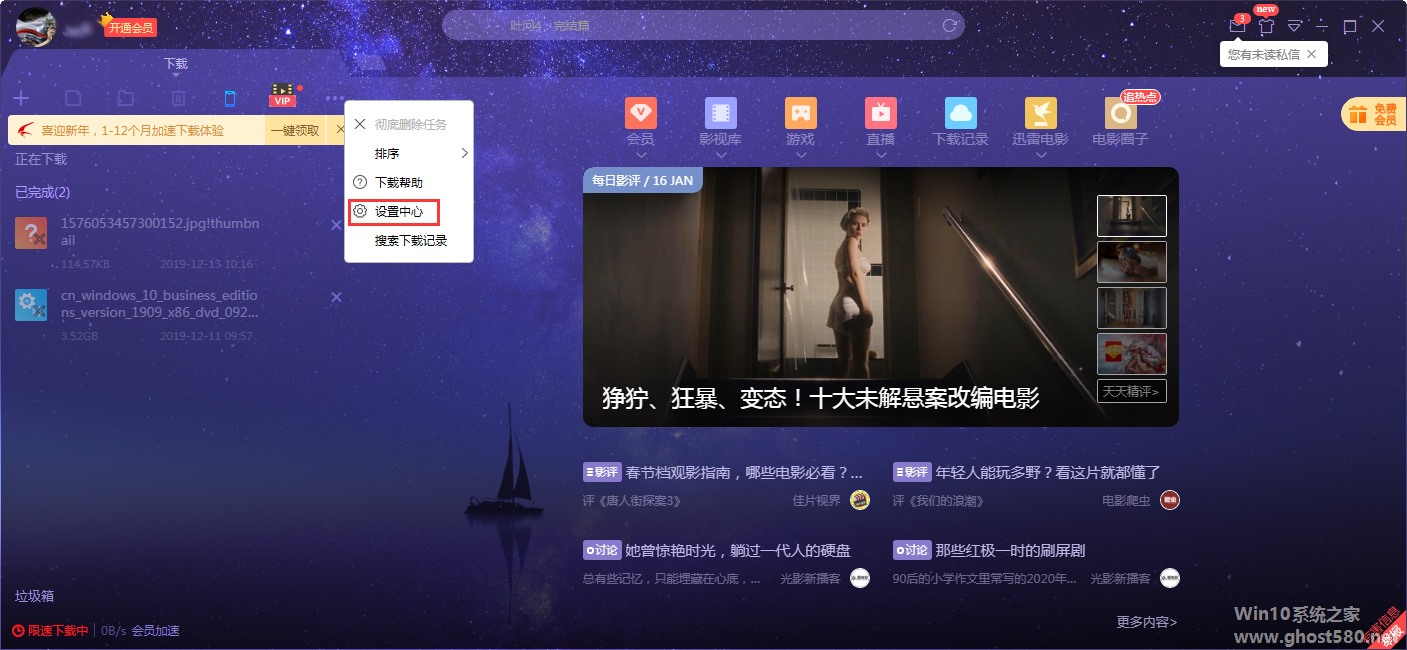
然后,选取“高级设置”;

最后,在右侧窗口找到“开启自动抱团”选项,并将之勾选。
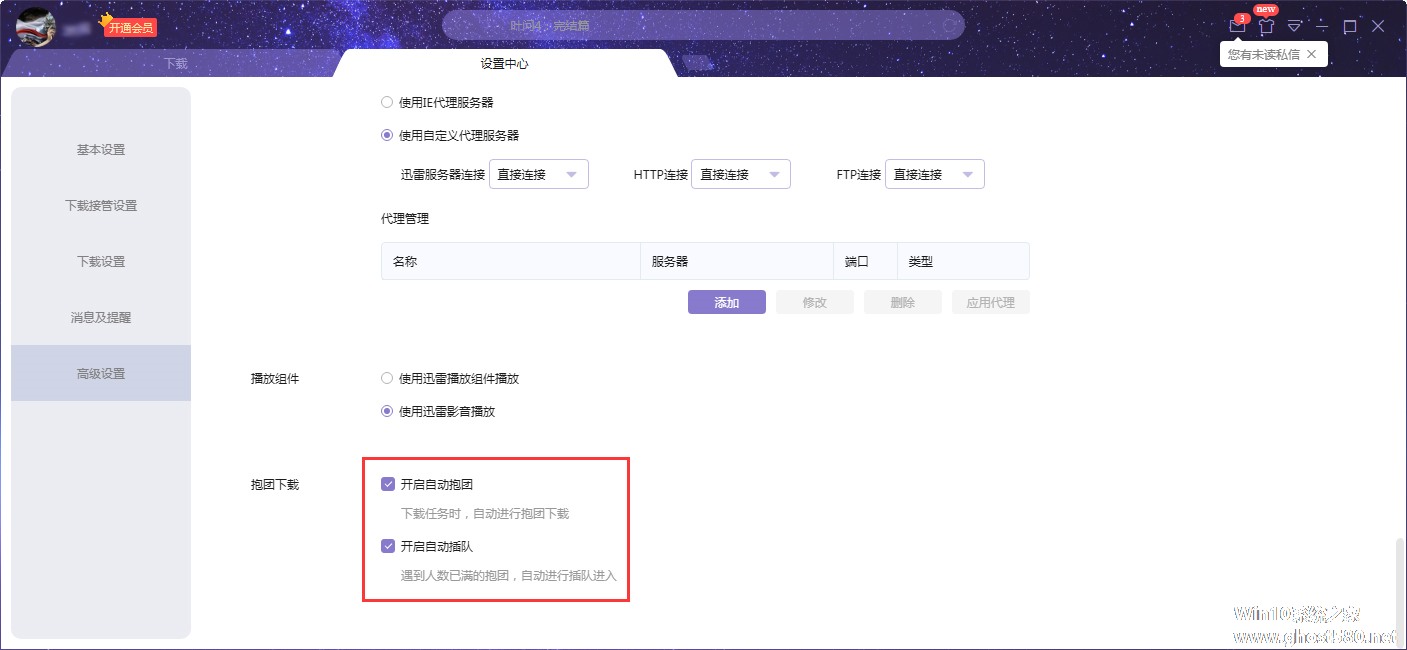
以上就是关于「迅雷X怎么开启自动抱团?迅雷X自动抱团功能使用教程」的全部内容,本文讲解到这里啦,希望对大家有所帮助。如果你还想了解更多这方面的信息,记得收藏关注本站~
『本*文♀来源Win10系统之家,未经同意不得转载!』
相关文章
-

“抱团下载”是迅雷中的一项特殊功能,可以有效提高文件的下载速度。值得一提的是,用户只需要在迅雷X中进行一番设置,便可开启自动抱团功能!那么,该怎么操作呢?下面是小编分享的迅雷X自动抱团功能使用教程,感兴趣的朋友不妨留意一下。
方法步骤
打开迅雷X,进入设置中心;
然后,选取“高级设置”;
最后,在右侧窗口找到“开启自 -

下载完成后自动退出迅雷怎么设置?迅雷X下载完成后自动退出设置教程
作为一款下载工具,迅雷在下载完成后便失去了“价值”,且让其继续驻留系统还可能会影响设备的运行效率。那么问题出现了,下载完成后自动退出迅雷该怎么设置呢?下面小编就以“迅雷X”为例,分享一下下载完成后自动退出的设置教程。
方法步骤
打开迅雷X;
鼠标点击左下角的“下载状态栏”;
接着,选取下载完成后&ldqu -
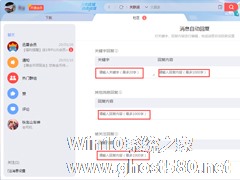
在使用迅雷的过程中,相信不少人都曾收到过系统消息或来自其他用户的私信,但许多迅雷用户其实并不清楚迅雷消息自动回复该怎么设置!针对这一情况,小编今天为大家带来了迅雷X消息自动回复设置教程,有需要的朋友不妨稍作参考。
方法步骤
打开迅雷X,点击右上角的“信封”图标;
进入迅雷社区后,点击左下角的消息设置,并选取“消息自动回复”;<pstyle= -
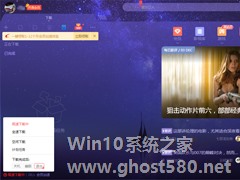
迅雷怎么设置下载完后自动退出?迅雷X下载完后自动退出设置技巧
在完成下载任务后,迅雷X并不会自动推出,其主程序会继续驻留系统,这也在一定程度上影响了系统的运行效率。那么,迅雷该怎么设置下载完后自动退出呢?下面小编就以“迅雷X”为例,分享一下下载完后自动退出的设置技巧。
方法步骤
打开迅雷X;
点击左下角的下载状态栏,并选择下载完成后“退出”;